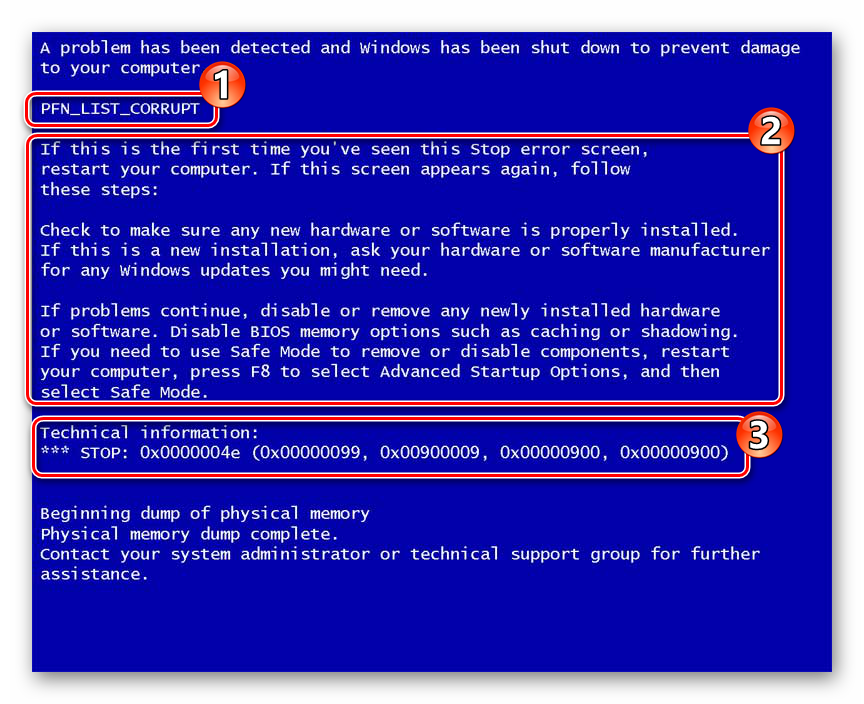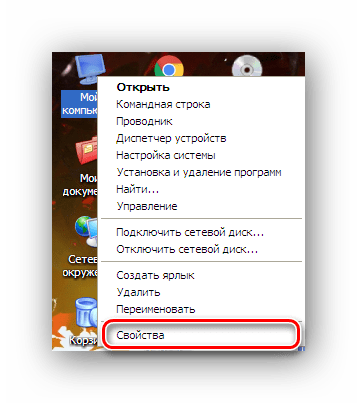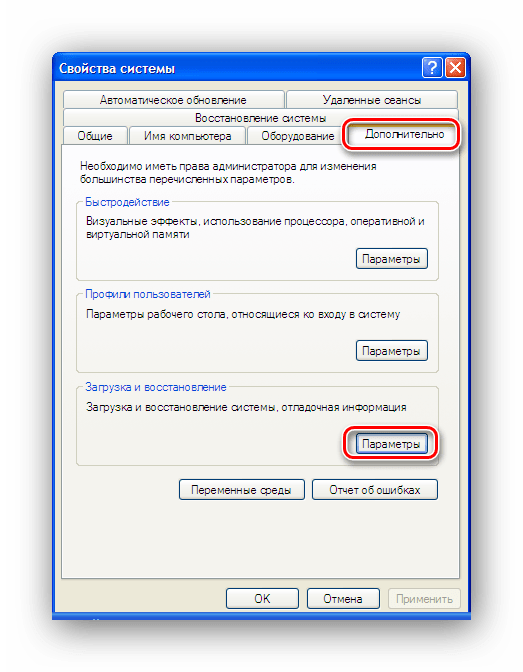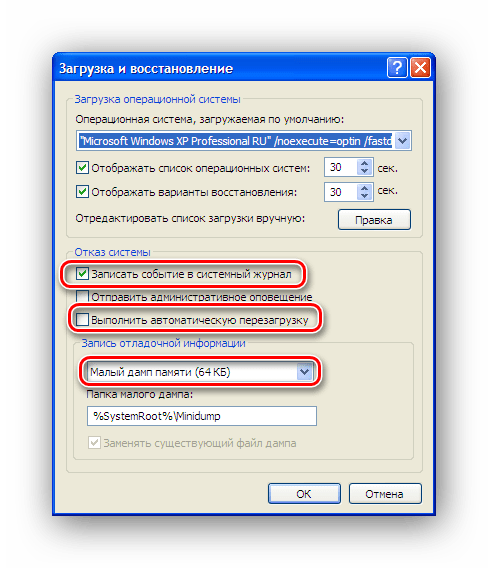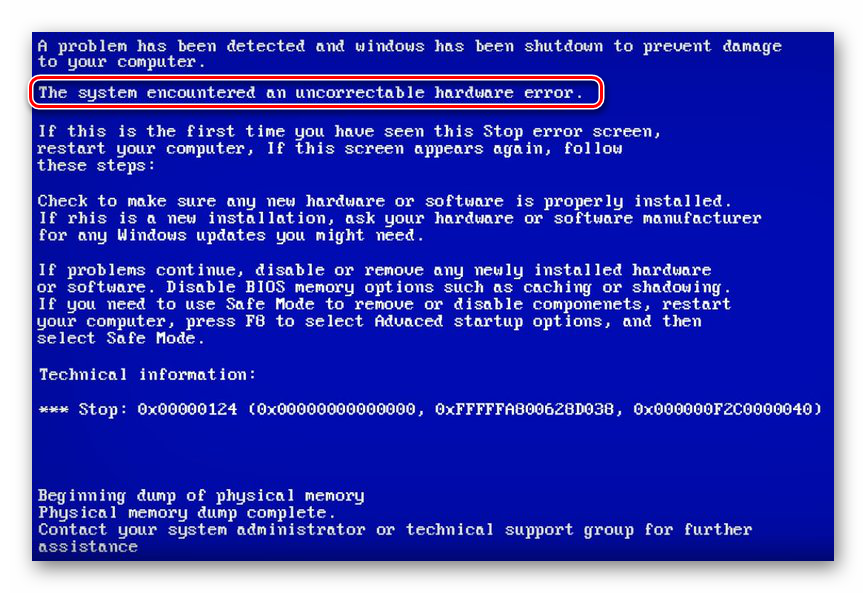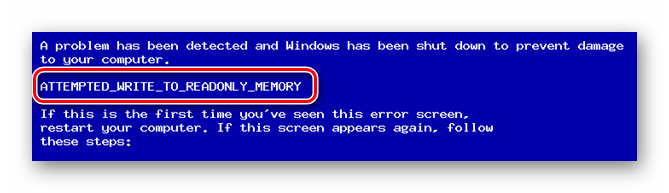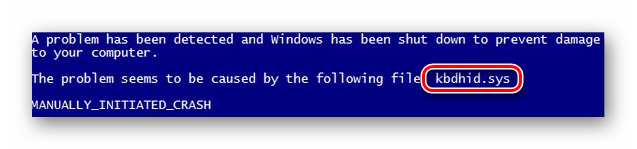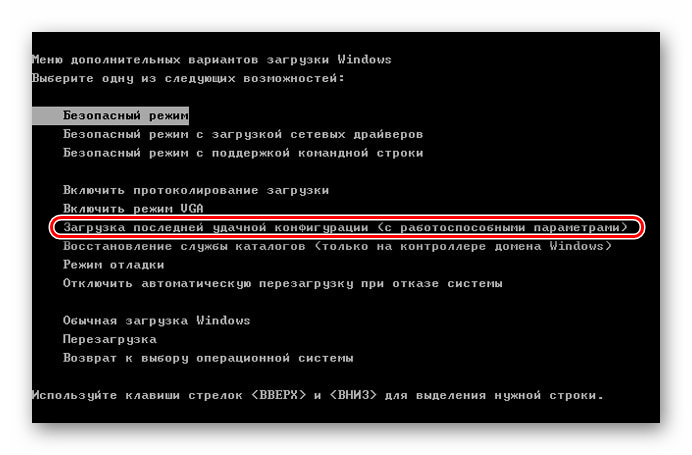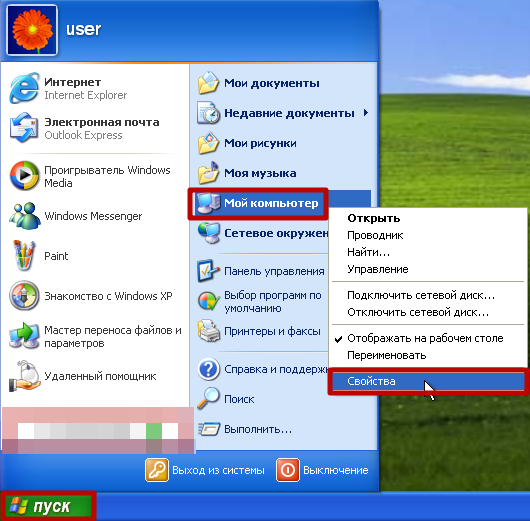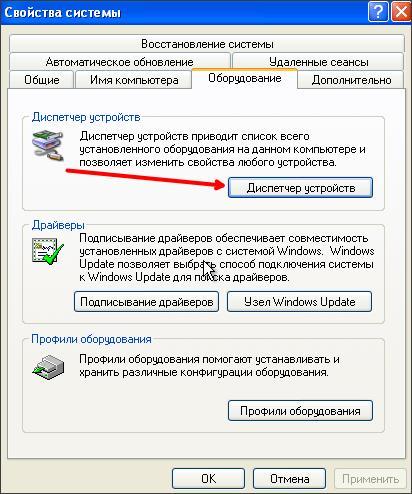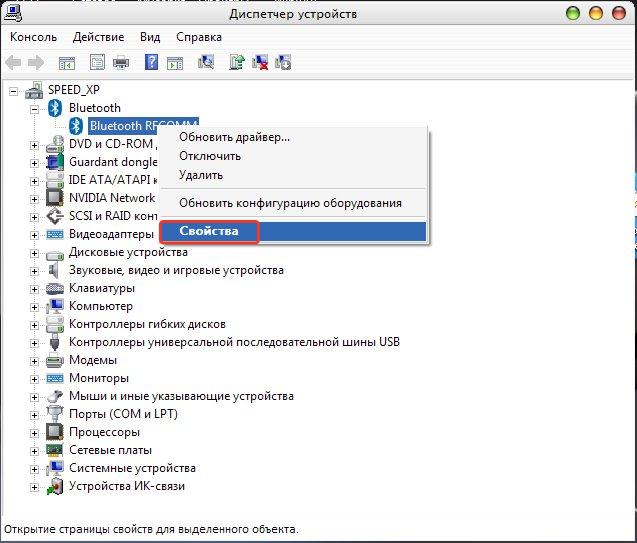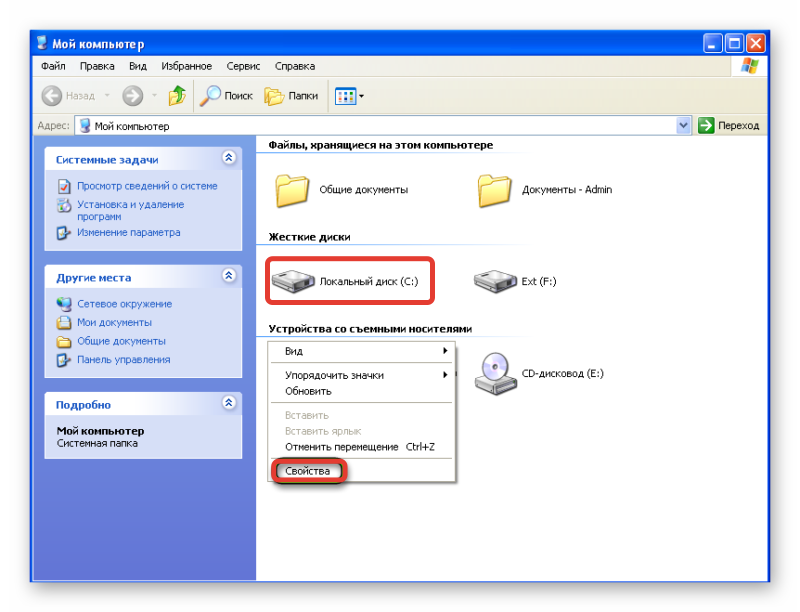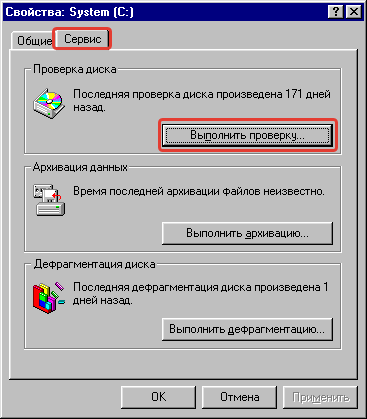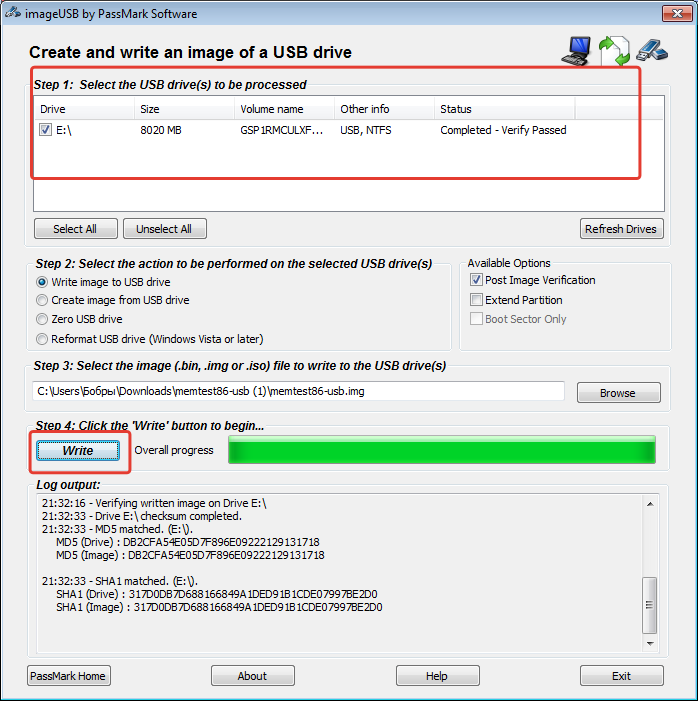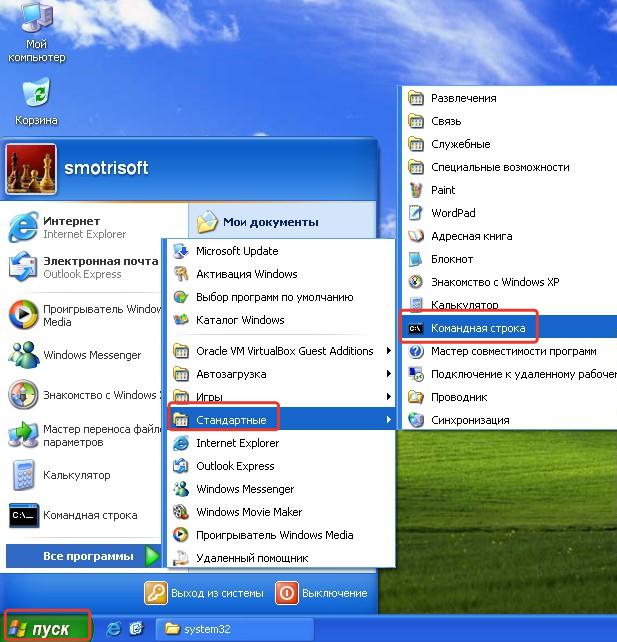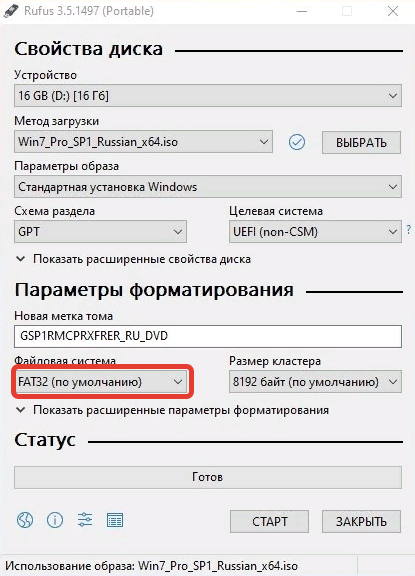Содержание
- Варианты действий при критическом сбое системы
- Шаг 1: Выясняем причину
- Шаг 2: Проверяем «железо»
- Шаг 3: Проверяем драйверы устройств
- Шаг 4: Проверяем компьютер на вирусы
- Вопросы и ответы
С ситуацией, когда система вдруг прекращает работу, а на весь экран выводится какая-то непонятная информация на синем фоне, сталкивался, наверное, каждый пользователь операционных систем семейства Windows. Не является исключением из этого правила и Windows XP. В любом случае, появление такого окна сигнализирует о критических неполадках в системе, вследствие чего она не может функционировать далее. Достаточно распространенным является мнение, что исправить подобную ошибку нельзя и единственным выходом является переустановка Виндовс. Потому и назвали ее «синим экраном смерти» (Blue Screen of Death, сокращенно — BSoD). Но стоит ли спешить с переустановкой?
Варианты действий при критическом сбое системы
Появление окна смерти может быть вызвано многими причинами. Среди них:
- Проблемы с аппаратным обеспечением;
- Проблемы с драйверами устройств;
- Вирусная активность;
- Неправильно установленные пользовательские приложения.
Во всех этих случаях компьютер может вести себя по-разному. Система может вовсе не загружаться, выводя BSoD, может уходить в бесконечную перезагрузку, или выдавать синий экран при попытке запустить определенное приложение. Само окно смерти, несмотря на удручающее название, достаточно информативно. Владения английским языком на базовом уровне вполне хватит для того, чтобы в общих чертах понять, что произошло и какие действия необходимо предпринять, чтобы экран смерти не появлялся вновь. Информация, содержащаяся в окне, дает пользователю следующие сведения:
- Тип ошибки.
- Рекомендованные действия по ее устранению.
- Техническую информацию о коде ошибки.
Интерпретацию кодов ошибок BSoD можно найти в сети, что существенно облегчает решение проблемы.
А теперь рассмотрим подробнее, какие шаги можно предпринять для решения проблемы.
Шаг 1: Выясняем причину
Как уже говорилось выше, причину отказа системы можно узнать из стоп-кода, который имеется на экране смерти. Но часто бывает так, что система уходит в автоматическую перезагрузку и информацию, имеющуюся на BSoD, просто физически невозможно успеть прочитать. Для того чтобы компьютер не перезагружался автоматически, необходимо сделать соответствующие настройки действий при отказе системы. Если загрузить его в обычном порядке после возникновения ошибки невозможно — все действия необходимо производить в безопасном режиме.
- С помощью ПКМ по значку «Мой компьютер» открыть окно свойств системы.
- На вкладке «Дополнительно» нажать на «Параметры» в разделе, посвященном загрузке и восстановлению системы.
- Установить настройки так, как показано ниже:
Таким образом, компьютер не будет уходить в перезагрузку при возникновении критических ошибок системы, что даст возможность считать информацию об ошибке из синего экрана. Кроме того, данная информация будет доступна в журнале событий Windows (за исключением случаев, когда из-за критического сбоя запись на диск невозможна).
Шаг 2: Проверяем «железо»
Проблемы с аппаратным обеспечением являются наиболее частой причиной появления синего экрана смерти. Их источником чаще всего бывают процессор, видеокарта, жесткий диск и блок питания. О возникновении проблем с ними может свидетельствовать появление такой информации в синем окне:
Первое, что необходимо сделать в этом случае — это проверить компьютер на перегрев. Сделать это можно как в соответствующем разделе BIOS, так и с помощью специального программного обеспечения.
Подробнее:
Тестируем процессор на перегрев
Мониторинг температуры видеокарты
Причиной перегрева может быть банальная пыль. Очистив от нее компьютер, можно избавиться от появления BSoD. Но существуют и другие причины сбоев.
- Дефекты в оперативной памяти. Чтобы выявить их, нужно протестировать ее с помощью специальных программ.
Подробнее: Программы для проверки оперативной памяти
В случае обнаружения дефектов модуль памяти лучше заменить.
- Последствия разгона. Если незадолго до появления BSoD предпринимались попытки увеличить производительность компьютера путем разгона процессора или видеокарты — их причиной вполне может быть неспособность этих компонентов работать с повышенными нагрузками. В этом случае, чтобы избежать более серьезных проблем с «железом», лучше вернуть настройки к исходным параметрам
- Ошибки на жестком диске. Если такие ошибки возникают на диске, содержащем систему — она не сможет загрузиться, следствием чего станет появление синего экрана смерти. О наличии таких проблем будет свидетельствовать строка «UNMOUNTABLE BOOT VOLUME» в информации, содержащейся в окне. Поэтому необходимо предпринять меры по восстановлению нормальной работы диска. В Windows XP это можно сделать из безопасного режима или консоли восстановления.
Подробнее: Исправляем ошибку BSOD 0x000000ED в Windows XP
Существуют и другие проблемы с аппаратным обеспечением, могущие вызвать появление синего экрана смерти. Поэтому нужно тщательно проверить все контакты и соединения. Если появление ошибки совпало по времени с подключением новых устройств — убедиться, что они подключены корректно. При необходимости следует также проверить их на наличие дефектов.
Шаг 3: Проверяем драйверы устройств
Проблемы с драйверами устройств также довольно часто бывают причиной появления BSoD. Распространенной причиной сбоя бывает ситуация, когда драйвер пытается записать информацию в ячейку памяти, предназначенную только для чтения. В этом случае на синем экране появляется такое сообщение:
Верным признаком неполадок с драйверами является также сообщение о проблемах с каким-либо файлом, имеющим расширение .sys:
В данном случае сообщается о проблемах с драйвером клавиатуры или мыши.
Решить эту проблему можно следующими способами:
- Переустановить или обновить драйвер устройства. В отдельных случаях может помочь не обновление драйвера, а откат на более старую версию.
Подробнее: Установка драйверов стандартными средствами Windows
- Загрузить Windows в последней удачной конфигурации. Для этого нужно выбрать соответствующий пункт в меню безопасного режима.
- Воспользоваться консолью восстановления, созданной ранее точкой восстановления Виндовс, или переустановить систему с сохранением параметров.
Подробнее: Способы восстановления Windows XP
Для того чтобы проблема с появлением синего экрана смерти была гарантированно решена, проверку драйверов устройств лучше производить в комплексе с проверкой аппаратного обеспечения.
Шаг 4: Проверяем компьютер на вирусы
Вирусная активность является причиной многих проблем с компьютером. В том числе это касается и появления синего экрана смерти. Способ решения этой проблемы один: очищение компьютера от вредоносного программного обеспечения. Часто достаточно протестировать систему с помощью какой-либо утилиты для борьбы с malware, например, Malwarebytes, чтобы синий экран больше не появлялся.
Читайте также: Борьба с компьютерными вирусами
Проблемой при проверке компьютера на вирусы может стать то, что синий экран не дает антивирусу закончить свою работу. В этом случае нужно попробовать выполнить проверку из безопасного режима. А если выбрать загрузку в безопасном режиме с поддержкой сети, то это позволит обновить антивирусные базы, или скачать специальную утилиту для лечения компьютера.
В отдельных случаях может может выяснится, что причиной появления синего экрана является не вирус, а антивирус. В этой ситуации лучше переустановить его, или выбрать другое программное обеспечение для борьбы с вирусами.
Таковы основные способы избавления от синего экрана смерти. Следует отметить, что последовательность шагов, описанная выше, не является обязательной. Многие сочтут более логичным начинать решение проблемы, например, с проверки на вирусы, и будут правы. В любом случае, необходимо исходить из конкретной ситуации, а лучше всего — эксплуатировать компьютер так, чтобы максимально уменьшить вероятность появления BSoD.
Читайте также: Решение проблемы с постоянной перезагрузкой компьютера
Ошибка 0x000000ed, известная также как «синий экран смерти», может возникнуть при запуске операционной системы Windows XP. Эта ошибка указывает на проблему с жестким диском и может быть вызвана различными факторами, включая поврежденную файловую систему, неправильное подключение жесткого диска или неисправность оборудования. Возникновение этой ошибки может привести к потере данных и ограничению доступа к операционной системе.
Для исправления ошибки 0x000000ed в Windows XP необходимо принять несколько шагов. Во-первых, рекомендуется перезагрузить компьютер. Если ошибка продолжает возникать, следующим шагом может быть проверка подключения жесткого диска. Убедитесь, что кабель, соединяющий жесткий диск с материнской платой, надежно подключен и не поврежден. Если проблема не была решена, необходимо провести диагностику жесткого диска с помощью специальных программ, доступных в интернете.
Если диагностика показала, что жесткий диск исправен, но ошибка 0x000000ed продолжает возникать, следующим шагом может быть восстановление системы Windows XP. Для этого можно использовать загрузочный диск или флешку с установочным образом операционной системы. При запуске компьютера с загрузочного носителя следуйте инструкциям по восстановлению операционной системы. В некоторых случаях может потребоваться переустановка Windows XP.
Содержание
- Проблема с синим экраном ошибки 0x000000ed в Windows XP
- Понимание синего экрана ошибки
- Какие причины могут вызвать ошибку 0x000000ed?
Проблема с синим экраном ошибки 0x000000ed в Windows XP
Эта ошибка обычно возникает при загрузке системы и может быть вызвана разными факторами, включая поврежденный файл системы или проблемы с жестким диском. Когда ошибка возникает, экран становится синим, и вы не можете продолжить работу.
Однако, есть несколько способов, которые вы можете использовать для исправления этой ошибки. Перед тем, как приступить к исправлению ошибки 0x000000ed, рекомендуется создать резервную копию всех важных файлов на вашем компьютере, чтобы в случае чего вы не потеряли свои данные.
1. Перезагрузка компьютера
Иногда, простая перезагрузка компьютера может помочь в исправлении ошибки. Попробуйте перезагрузить компьютер и посмотрите, исчезнет ли ошибка. Если нет, переходите к следующему шагу.
2. Проверка жесткого диска на ошибки
Другая причина ошибки 0x000000ed может быть связана с поврежденным файлом системы или проблемами с жестким диском. Для исправления этой проблемы вы можете воспользоваться инструментом chkdsk.
Для запуска chkdsk, выполните следующие действия:
- Откройте командную строку, нажав клавишу Win + R и ввода «cmd».
- В командной строке введите «chkdsk C: /f» и нажмите Enter. Замените «C» на букву своего жесткого диска, если он отличается.
- Дождитесь завершения процесса проверки диска и перезагрузите компьютер.
После перезагрузки проверьте, исправилась ли ошибка. Если нет, переходите к следующему шагу.
3. Востановление системы
Если предыдущие шаги не помогли в исправлении ошибки, вы можете попробовать восстановить систему до предыдущей рабочей точки. Для этого выполните следующие действия:
- Нажмите клавишу Win + Pause, чтобы открыть «Свойства системы».
- На панели слева нажмите «Защита системы».
- Нажмите «Восстановление системы» и следуйте инструкциям на экране, чтобы выбрать предыдущую рабочую точку и восстановить систему.
Примечание: Восстановление системы может удалить установленные программы после даты выбранной рабочей точки, но ваши файлы и данные останутся без изменений.
Если ни один из этих методов не помог в исправлении ошибки 0x000000ed, то возможно, вам следует обратиться к профессиональному специалисту, чтобы он мог выяснить причину проблемы и предложить решение. Помните, что эти методы предназначены только для Windows XP и могут отличаться для других версий операционной системы.
Понимание синего экрана ошибки
Синий экран ошибки является аварийной остановкой системы и приводит к полной остановке работы компьютера. Когда возникает ошибка 0x000000ED, пользователь видит синий экран с текстом ошибки, который содержит информацию о причине проблемы.
Ошибки BSoD могут быть вызваны разными факторами, такими как поврежденный жесткий диск, ошибки файловой системы, неверные настройки драйверов или проблемы с аппаратным обеспечением. Для решения проблемы с синим экраном ошибки 0x000000ED необходимо проанализировать текст ошибки и выполнить соответствующие действия для ее устранения.
Важно понимать, что синий экран ошибки не следует игнорировать, так как он является сигналом об определенной проблеме в системе. Перезагрузка компьютера может временно устранить ошибку, но она может возникнуть снова, если не будет приняты меры для ее исправления и устранения причины.
Ошибки BSoD могут быть сложными для понимания и устранения, но с определенными знаниями и инструкциями можно найти решение проблемы. В данном случае, если пользователь столкнулся с ошибкой 0x000000ED, первым шагом должно быть определение причины ошибки и поиск соответствующего решения, которое включает использование специальных инструментов, проверку жесткого диска и файловой системы, а также обновление драйверов и удаление неправильных настроек.
В случае, если проблему не удается решить самостоятельно, рекомендуется обратиться к профессионалам или использовать специальные программы для диагностики и исправления ошибок. В любом случае, важно не игнорировать синий экран ошибки и принять надлежащие меры для решения проблемы, чтобы не допустить дальнейших серьезных повреждений системы.
Какие причины могут вызвать ошибку 0x000000ed?
Ошибку 0x000000ed на синем экране в Windows XP может вызывать несколько причин. Рассмотрим некоторые из них:
1. Поврежденная файловая система: Ошибка может возникать из-за повреждения файловой системы на жестком диске. Это может произойти в результате некорректного отключения компьютера, ошибок чтения и записи, вирусов или физических повреждений диска. В таком случае, необходимо проверить и восстановить файловую систему.
2. Конфликт аппаратных или драйверов устройств: Некорректно установленные, устаревшие или несовместимые драйверы могут вызывать ошибку 0x000000ed. Это может произойти после установки нового оборудования или обновления драйверов. Решение может заключаться в обновлении или переустановке драйверов.
3. Неправильные настройки BIOS: Некорректные настройки BIOS могут вызывать сбой в работе операционной системы и приводить к появлению ошибки 0x000000ed. В таком случае, необходимо проверить настройки BIOS и восстановить их в соответствии с рекомендациями производителя.
4. Повреждение или отсутствие системного файла: Ошибка также может возникать из-за повреждения или отсутствия важного системного файла, необходимого для загрузки операционной системы. В таком случае, может потребоваться восстановление или переустановка операционной системы.
5. Проблемы с жестким диском: Неполадки или неисправности в работе жесткого диска также могут вызывать ошибку 0x000000ed. Неисправные сектора, физические повреждения или постепенный отказ диска могут быть причиной ошибки. В этом случае, рекомендуется провести диагностику и ремонт диска.
Чтобы исправить синий экран смерти в Windows XP, необходимо предварительно установить причину появления неисправности, после чего внести соответствующие изменения в конфигурацию операционной системы (ОС). Альтернативный способ устранения проблемы — смена параметров утилиты ввода и вывода.
Содержание
- Что такое BSOD
- Как исправить синий экран смерти в Windows XP
- Чистка комплектующих от пыли
- Установка драйверов оборудования
- Диагностика памяти и жесткого диска
- Удаление вирусов
- Восстановление системных файлов
- Неполадки при установке операционной системы
- Сброс параметров BIOS
- Заключение
Что такое BSOD
BSOD в Windows XP — это синий экран, на котором отображается текстовое пояснение возникшей во время работы системы ошибки. Призван помочь пользователю точечно или косвенно разобраться в неисправности и устранить предложенными самим дистрибутивом инструментами.
Обратите внимание! При появлении синего экрана система полностью перестает работать, но в некоторых случаях после перезапуска компьютера ситуация меняется.
Убрать синий экран смерти, тем самым восстановив работу компьютера, можно посредством встроенных в системе инструментов — в случае возможности запуска Windows XP. Иначе потребуется произвести манипуляции с внешними носителями, параметрами БИОС и комплектующими компьютера.
Чистка комплектующих от пыли
Если синий экран появляется при загрузке Windows XP, необходимо первостепенно очистить комплектующие компьютера от пыли. Делать это следует, предварительно отключив устройство от электросети. Для выполнения работы лучше применять пылесос, сухие тряпки, губки. При должном опыте рекомендуется разобрать на детали отдельные модули, чтобы добраться до труднодоступных мест.
Важно! Не следует самостоятельно чистить ноутбук, рекомендуется воспользоваться услугами сервисных центров.
Установка драйверов оборудования
Если войти на рабочий стол ОС удается, необходимо проверить версии драйверов оборудования и при необходимости обновить. Пошаговое руководство:
- Раскрыть меню «Пуск», кликнуть по ярлыка «Мой компьютер» выбрать пункт «Свойства».
- В появившемся окне перейти на вкладку «Оборудование», нажать по кнопке Диспетчер устройств.
- Раскрыть первую ветку, нажать правой кнопкой мыши (ПКМ) по названию комплектующего, выбрать опцию «Свойства».
- Перейти на вкладку «Драйвер» и кликнуть по кнопке Обновить.
- Выбрать опцию «Автоматический поиск обновленных драйверов», щелкнуть Далее.
- Дождаться завершения выполнения процедуры, повторить со всем остальным оборудованием в списке «Диспетчера устройств».
Важно! После инсталляции всех драйверов необходимо выполнить перезапуск компьютера.
Диагностика памяти и жесткого диска
Синий экран может появляться по причине неисправности оперативной памяти и жесткого диска. Необходимо выполнить диагностику и в случае обнаружения неисправности замену комплектующих.
Пошаговое руководство по сканированию винчестера:
- Запустить файловый менеджер, кликнув по ярлыку «Мой компьютер».
- Нажать ПКМ по диску C, выбрать пункт «Свойства».
- Перейти на вкладку «Сервис», в разделе «Проверка диска» щелкнуть Выполнить проверку.
- В появившемся окне поставить отметку «Автоматически исправлять системные ошибки» и «Проверять и восстанавливать поврежденные сектора».
- Нажать Запуск.
Пошаговое руководство по диагностике оперативной памяти:
- С официального сайта скачать программу Memtest86+, распаковать архив в удобное место.
- Вставить флешку в порт компьютера, запустить приложение.
- Выбрать из списка USB-накопитель, кликнуть Write.
- Перезапустить компьютер и при старте нажать клавишу F8, F11 или F12, чтобы перейти в Boot Menu.
- В списке выбрать флешку, нажать Enter.
Процесс сканирования начнется автоматически. После завершения на экране, в строке Errors, появится количество ошибок. Если их число превышает десять, необходимо выполнить замену оперативной памяти.
Удаление вирусов
Вирусы способны повредить компоненты ОС, из-за чего система откажется запускаться. Необходимо воспользоваться специальным программным обеспечением, чтобы удалить вредоносный код.
Пошаговое руководство:
- Скачать с официального ресурса утилиту Dr.Web CureIt!, запустить исполняемый файл.
- На заглавном экране нажать по кнопке Начать проверку.
- Дождаться завершения процедуры, следовать инструкциям приложения.
Восстановление системных файлов
Если ошибка появляется по причине повреждения системных файлов, необходимо с помощью специальной консольной утилиты выполнить восстановление данные.
Пошаговое руководство:
- Раскрыть меню «Пуск», кликнуть «Все программы» → «Стандартные» → «Командная строка».
- В появившемся окне консоли ввести sfc /scannow, нажать Enter.
- Дождаться завершения процедуры восстановления, перезапустить компьютер.
Неполадки при установке операционной системы
Появление синего экрана при попытке установить Windows XP может быть вызвано неисправностью жесткого диска или неверно созданным установочным накопителем. В первом случае необходимо выполнить проверку оборудования ранее описанным способом. Чтобы правильно создать инсталляционную флешку, потребуется:
- Скачать и установить программу Rufus, вставить носитель в компьютер.
- В выпадающем списке «Устройство» выбрать название флешки.
- Кликнуть по кнопке ВЫБРАТЬ, в файловом менеджере проложить путь к образу дистрибутива.
- Выбрать файловую систему FAT32, кликнуть СТАРТ.
Сброс параметров BIOS
Проблема может возникать в случае неверно заданных параметров утилиты вывода и ввода. Необходимо выполнить сброс настроек до заводских путем обесточивания материнской платы.
Пошаговое руководство:
- Отключить компьютер от сети.
- Снять крышку системного блока.
- Найти на материнской плате батарею, изъять.
- Спустя 10 минут вставить обратно, собрать и включить компьютер.
Важно! Без должного опыта не следует самостоятельно выполнять инструкцию, рекомендуется обратиться в сервисный центр за помощью.
Заключение
Неопытным пользователям рекомендуется для нормализации работы устройства выполнить установку драйверов, диагностику памяти и жесткого диска, удалить вирусы и восстановить системные файлы. Вмешательство в БИОС и чистка комплектующих без наличия опыта способны окончательно вывести компьютер из строя.
Синий экран смерти (от англ. – Blue Screen Of Death, BSOD) – довольно распространенное явление операционной системы Windows XP, которое возникает в случае возникновения критического сбоя в работе системы. Вполне вероятно, что вы сталкивались уже с такой ошибкой и не раз. Синий экран смерти причины по которым он может появляться очень разные.
Стоит заметить, что синий экран смерти является защитной реакцией операционной системы на возникшую ошибку в работе кода. И когда вы видите этот самый экран, то на нем предоставлена вся подробная информация об этой ошибке.
Обычно после возникновения этого экрана система перезагружается автоматически, или же ее перезагружает сам пользователь, и компьютер продолжает работать, как и обычно, только с возможной потерей информации. Но что делать, если после возникновения экрана смерти система отказывается включаться, и перед нами снова открывается этот ненавистный экран, который не позволяет запустить систему? В некоторых случаях удается запустить систему через безопасный режим, но мы рассмотрим вариант, когда система наотрез отказывается включаться, а это значит, что ее необходимо будет восстановить с помощью диска Windows XP.
Синий экран при загрузке Windows XP решение проблемы
Для начала нам потребуется установить в BIOS загрузку с диска на первое место (в большинстве случаев это не требуется), а затем и вставить сам диск с операционной системой Windows XP и перезагрузить компьютер. После перезагрузки компьютер отправит файлы Windows в оперативную память и выдаст вам окошко «Установка Windows XP». В нем будет содержаться несколько разделов, но нас интересует именно «Чтобы восстановить Windows XP, нажмите клавишу R».
Нажимаем клавишу «R», и перед нами появится консоль восстановления. Далее мы опишем все пошагово:
1. Служба восстановления спросит нас, в какую копию Windows следует выполнять вход. Нажимаем клавишу «1» и нажимаем «Enter».
2. Если у вас стоит пароль на компьютере, то в новом окне необходимо будет ввести его. Если же пароля не было, то просто нажимаем «Enter».
3. Далее появится приглашение системы (C: \WINDOWS>) и вам необходимо будет ввести «fixboot».
4. Перед вами всплывет новое сообщение: «Конечный раздел: C:. Хотите записать новый загрузочный сектор в раздел C:?». Нажимаем клавишу «y» и нажимаем «Enter». Клавиша «y» означает «yes».
5. Далее всплывёт следующее окошко с информацией, что команда «fixboot» успешно записывает и записала новый сектор.
6. Далее вам необходимо будет ввести «fixmbr» в строке. После чего всплывет предупреждение, о записи новой MBR. Игнорируем его, вводим «y» и нажимаем «Enter».
7. Далее появится сообщение, что новая загрузочная запись была сделана.
8. После этого вводим «exit», покидаем утилиту восстановления и перезагружаемся. Заходим обратно в BIOS и выставляем загрузку с жесткого диска.
Данная процедура может показаться немного сложной, но выполняется она за 5 минут, и в 95% случаев позволяет избавиться от синего экрана смерти.
|
2 / 2 / 0 Регистрация: 27.07.2012 Сообщений: 31 |
|
|
1 |
|
|
02.12.2012, 23:00. Показов 3363. Ответов 4
Здравствуйте друзья.
0 |
|
13175 / 4623 / 168 Регистрация: 25.10.2010 Сообщений: 9,412 |
|
|
02.12.2012, 23:20 |
2 |
|
1 |
|
2 / 2 / 0 Регистрация: 27.07.2012 Сообщений: 31 |
|
|
03.12.2012, 00:41 [ТС] |
3 |
|
Отключил авторебут при сбое системы. Особо не помогло Нашел такое решение на офсайте: http://support.microsoft.com/kb/156669/ru
0 |
|
киберпаразит 9720 / 2784 / 188 Регистрация: 14.06.2011 Сообщений: 9,590 |
|
|
03.12.2012, 00:50 |
4 |
|
дампы в студию (папку minidump)
0 |
|
2 / 2 / 0 Регистрация: 27.07.2012 Сообщений: 31 |
|
|
03.12.2012, 02:00 [ТС] |
5 |
|
дампы в студию (папку minidump) отсутствует Добавлено через 56 минут
2 |